
Einige Benutzer stellen fest, dass sie Änderungen an den Druckereigenschaften nicht speichern können. Was sollten sie also tun, wenn die Eigenschaften des Win10-Druckerservers nicht gespeichert werden können? Aus diesem Grund gibt Ihnen der Editor eine ausführliche Einführung in die Lösung des Problems, dass Win10-Druckservereigenschaften nicht gespeichert werden können. Wenn Sie interessiert sind, können Sie einen Blick darauf werfen.
1. Klicken Sie mit der rechten Maustaste auf „Dieser PC“ auf dem Desktop, wählen Sie im Menü „Verwalten“, um ihn zu öffnen, und doppelklicken Sie nach dem Aufrufen der neuen Benutzeroberfläche rechts auf „Dienste und Anwendungen“.
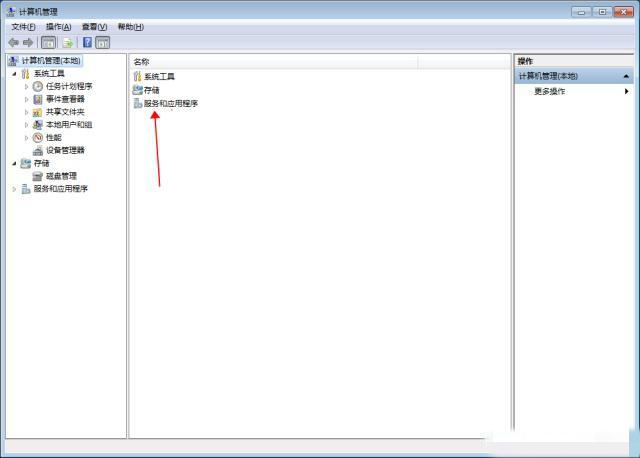
2. Klicken Sie dann auf „Service“.
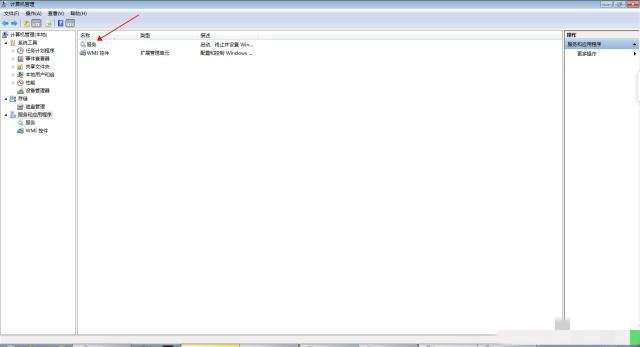
3. Suchen Sie den Dienst „Windows-Firewall“ und doppelklicken Sie darauf, um ihn zu öffnen.
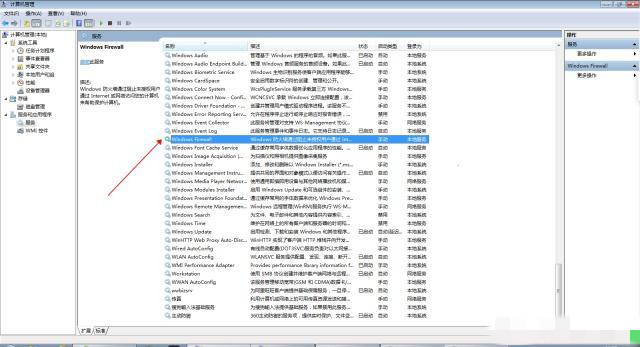
4. Ändern Sie im Fenster den „Starttyp“ auf „Automatisch“, klicken Sie dann unter „Dienststatus“ auf die Schaltfläche „Start“ und klicken Sie zum Speichern auf „OK“, um das Problem zu lösen.
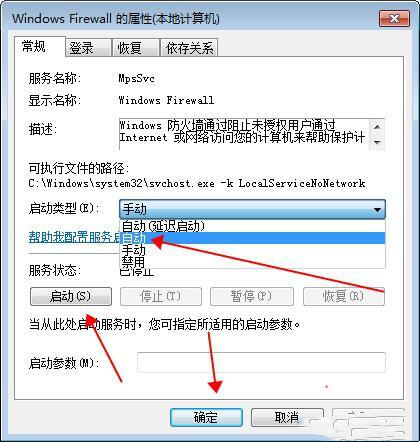
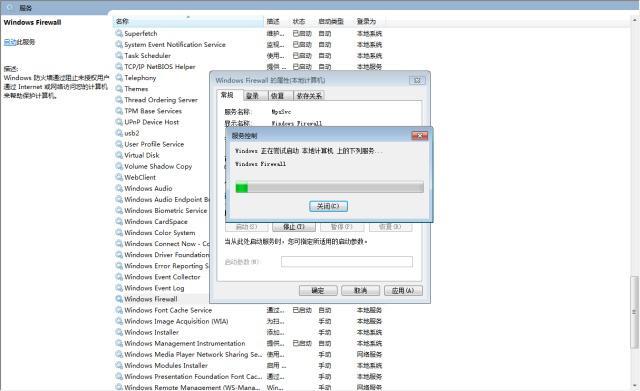
Das obige ist der detaillierte Inhalt vonSo lösen Sie das Problem, dass die Eigenschaften des Win10-Druckerservers nicht gespeichert werden können. Für weitere Informationen folgen Sie bitte anderen verwandten Artikeln auf der PHP chinesischen Website!
 Windows kann keine Verbindung zur WLAN-Lösung herstellen
Windows kann keine Verbindung zur WLAN-Lösung herstellen
 So überprüfen Sie die FTP-Serveradresse
So überprüfen Sie die FTP-Serveradresse
 Was tun, wenn die PHP-Deserialisierung fehlschlägt?
Was tun, wenn die PHP-Deserialisierung fehlschlägt?
 Formelle Handelsplattform für digitale Währungen
Formelle Handelsplattform für digitale Währungen
 jquery validieren
jquery validieren
 Was sind die Unterschiede zwischen Spring-Thread-Pool und JDK-Thread-Pool?
Was sind die Unterschiede zwischen Spring-Thread-Pool und JDK-Thread-Pool?
 Der Server kann auf der Computerlösung nicht gefunden werden
Der Server kann auf der Computerlösung nicht gefunden werden
 So laden Sie Binance herunter
So laden Sie Binance herunter




